En este documento se describe cómo puede explorar los datos de métricas creando un gráfico temporal con el explorador de métricas. Por ejemplo, para ver la utilización de la CPU de una máquina virtual, puedes usar el explorador de métricas para crear un gráfico que muestre los datos más recientes. Si quieres que los gráficos sean permanentes, puedes crearlos con el explorador de métricas y guardarlos en un panel de control personalizado. Otra opción es crear un panel de control personalizado, que puede mostrar gráficos, registros, incidencias y otro contenido, y, a continuación, usar la interfaz del panel para añadir gráficos a ese panel. Para obtener información sobre los paneles de control personalizados, consulta el artículo Crear y gestionar paneles de control personalizados.
Puede crear gráficos sencillos, como los que representan un solo tipo de métrica, y gráficos complejos, como los que representan varios tipos de métricas. Después de crear un gráfico con Explorador de métricas, puede descartarlo, guardarlo en un panel de control personalizado, guardar su configuración o compartirlo.
En la siguiente captura de pantalla se muestra un solo tipo de métrica (la utilización de CPU de una instancia de VM) representada en un gráfico de la página Explorador de métricas:
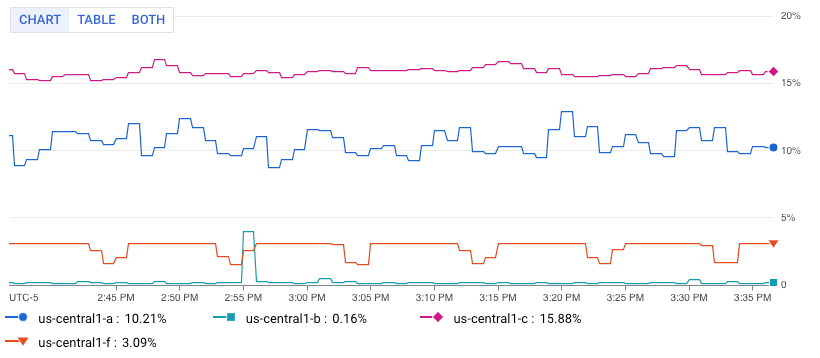
La captura de pantalla anterior muestra varias líneas. Cada línea muestra la utilización media de la CPU de todas las VMs de una zona específica.
Esta función solo se admite en proyectos de Google Cloud . En las configuraciones de App Hub, selecciona el proyecto host o el proyecto de gestión de App Hub.
Representar un solo tipo de métrica
Para configurar un gráfico de forma que muestre una sola métrica, siga estos pasos:
-
En la Google Cloud consola, ve a la página leaderboard Explorador de métricas:
Si usas la barra de búsqueda para encontrar esta página, selecciona el resultado cuya sección sea Monitorización.
- En la barra de herramientas de la Google Cloud consola, selecciona tu Google Cloud proyecto. En las configuraciones de App Hub, selecciona el proyecto host o el proyecto de gestión de App Hub.
Especifica los datos que quieres que se muestren en el gráfico. Puedes usar una interfaz basada en menús, PromQL o introducir un filtro de Monitoring:
Interfaz basada en menús
Selecciona los datos de serie temporal que quieras ver:
En el elemento Métrica, despliega el menú Seleccionar una métrica.
El menú Seleccionar una métrica contiene funciones que le ayudan a encontrar los tipos de métricas disponibles:
Para encontrar un tipo de métrica específico, usa la filter_list barra de filtros. Por ejemplo, si introduces
util, el menú solo mostrará las entradas que incluyanutil. Las entradas se muestran cuando superan una prueba "contiene" que no distingue entre mayúsculas y minúsculas.Para mostrar todos los tipos de métricas, incluso los que no tienen datos, haga clic en Activas. De forma predeterminada, los menús solo muestran los tipos de métricas con datos.
Por ejemplo, puedes elegir lo siguiente:
- En el menú Recursos activos, selecciona Instancia de VM.
- En el menú Categorías de métricas activas, selecciona uptime_check.
- En el menú Métricas activas, selecciona Latencia de solicitud.
- Haz clic en Aplicar.
Opcional: Para especificar un subconjunto de datos que se va a mostrar, en el elemento Filtro, selecciona Añadir filtro y, a continuación, completa el cuadro de diálogo. Por ejemplo, puede ver los datos de una zona aplicando un filtro. Puedes añadir varios filtros. Para obtener más información, consulta Filtrar datos representados en gráficos.
Para obtener más información, consulta Seleccionar los datos que se van a representar en un gráfico.
Combina y alinea series temporales:
Para mostrar todas las series temporales, en el elemento Agregación, selecciona Sin agregar en el primer menú y Ninguna en el segundo.
Para combinar series temporales, en el elemento Agregación, haz lo siguiente:
Despliega el primer menú y selecciona una función.
El gráfico se actualiza y muestra una sola serie temporal. Por ejemplo, si selecciona Media, la serie temporal que se muestra es la media de todas las series temporales.
Para combinar series temporales que tengan los mismos valores de etiqueta, despliega el segundo menú y selecciona una o varias etiquetas.
El gráfico se actualiza y muestra una serie temporal por cada combinación única de valores de etiqueta. Por ejemplo, para mostrar series temporales por zona, selecciona zona en el segundo menú.
Si el segundo menú está configurado como Ninguno, el gráfico muestra una serie temporal.
Opcional: Para configurar el espacio entre los puntos de datos, haz clic en add Añadir elemento de consulta, selecciona Intervalo mínimo y, a continuación, introduce un valor.
Para obtener más información sobre la agrupación y la alineación, consulta Elegir cómo mostrar los datos representados en gráficos.
Opcional: Para mostrar solo las series temporales con los valores más altos o más bajos, usa el elemento Ordenar y limitar.
PromQL
- En la barra de herramientas del panel de creación de consultas, selecciona el botón cuyo nombre sea code MQL o code PromQL.
- Verifica que PromQL esté seleccionado en el interruptor Idioma. El interruptor de idioma se encuentra en la misma barra de herramientas que te permite dar formato a tu consulta.
-
Escribe tu consulta en el editor de consultas. Por ejemplo, para representar gráficamente la utilización media de la CPU de las instancias de VM de tu proyecto Google Cloud , usa la siguiente consulta:
avg(compute_googleapis_com:instance_cpu_utilization)Para obtener más información sobre cómo usar PromQL, consulta el artículo PromQL en Cloud Monitoring.
Filtro de monitorización
-
En el elemento Métrica, haga clic en help_outline Ayuda y, a continuación, seleccione Modo de filtro directo.
Se eliminan los elementos Métrica y Filtro, y se crea un elemento Filtros que te permite introducir texto.
Si ha seleccionado un tipo de recurso, una métrica o filtros antes de cambiar al modo Filtro directo, esos ajustes se mostrarán en el campo del elemento Filtros.
- Introduce un filtro de Monitoring en el campo del elemento Filtros.
Combina y alinea series temporales:
Para mostrar todas las series temporales, en el elemento Agregación, selecciona Sin agregar en el primer menú y Ninguna en el segundo.
Para combinar series temporales, en el elemento Agregación, haz lo siguiente:
Despliega el primer menú y selecciona una función.
El gráfico se actualiza y muestra una sola serie temporal. Por ejemplo, si selecciona Media, la serie temporal que se muestra es la media de todas las series temporales.
Para combinar series temporales que tengan los mismos valores de etiqueta, despliega el segundo menú y selecciona una o varias etiquetas.
El gráfico se actualiza y muestra una serie temporal por cada combinación única de valores de etiqueta. Por ejemplo, para mostrar series temporales por zona, selecciona zona en el segundo menú.
Si el segundo menú está configurado como Ninguno, el gráfico muestra una serie temporal.
Opcional: Para configurar el espacio entre los puntos de datos, haz clic en add Añadir elemento de consulta, selecciona Intervalo mínimo y, a continuación, introduce un valor.
Para obtener más información sobre la agrupación y la alineación, consulta Elegir cómo mostrar los datos representados en gráficos.
Actualice la configuración del gráfico en función del tipo de métrica seleccionado:
En el caso de los tipos de métricas de cuota, usa los siguientes ajustes:
- En la barra de herramientas, define el control de tiempo en al menos una semana. Las métricas de cuota suelen registrar una muestra al día.
- En el panel Visualización, despliega el menú Tipo de gráfico y, a continuación, selecciona Gráfico de barras apiladas.
En el caso de los tipos de métricas que tienen el tipo de valor
Distribution, asegúrate de que el menú Tipo de widget esté definido como Gráfico de mapa de calor. Para obtener más información, consulta el artículo Acerca de las métricas con valores de distribución.Para otros tipos de métricas, use el menú Tipo de widget para mostrar cómo se muestran los datos. En el menú Tipo de widget se muestran todos los tipos de widgets disponibles. Sin embargo, es posible que algunos widgets no estén habilitados. Supongamos que tenemos un gráfico que muestra varias series temporales y que cada valor medido es un número de tipo double:
- Los widgets Gráfico de líneas, Gráfico de barras apiladas y Gráfico de áreas apiladas se muestran como Compatibles. Puedes seleccionar cualquiera de estos tipos.
- El widget Mapa de calor está inhabilitado porque solo puede mostrar datos de distribución.
Opcional: Para cambiar la forma en que un gráfico o una tabla muestra los datos seleccionados, usa las opciones del panel Visualización:
Opciones del gráfico:
- Menú Modo de análisis: Elige entre gráficos de líneas, rayos X y estadísticas.
- Menú Comparar con periodo anterior: superpone los datos actuales con los anteriores.
- Menú Línea de umbral: añade un umbral de referencia.
- Menú Alias de leyenda: configura el nombre de una columna de leyenda.
- Menús Asignación del eje Y, Etiquetas del eje Y y Escala del eje Y: configura la asignación, las etiquetas o la escala del eje Y.
Opciones de tabla:
- Menú Opción de valor: seleccione entre el valor más reciente y un valor agregado.
- Menú Columnas visibles: selecciona las columnas que se muestran.
- Menú Formato de columna: configura los nombres de las columnas, la alineación de los datos de una columna, las unidades y si las celdas tienen un código de colores.
- Menú Vista de métrica: Selecciona si el valor se muestra por sí solo o en relación con un intervalo de valores.
- Menú Alias de leyenda: configura el nombre de una columna de leyenda.
Representar varios tipos de métricas en un gráfico
En algunas situaciones, puede que quieras mostrar series temporales de diferentes tipos de métricas en el mismo gráfico. Por ejemplo, para comparar las cargas de lectura y escritura de una VM, configura un gráfico para que muestre el número de bytes leídos y el número de bytes escritos.
Para representar varias métricas en un gráfico, debe usar la interfaz basada en menús. Las otras interfaces no admiten gráficos de varias métricas.
Para mostrar varias métricas en un gráfico, sigue estos pasos:
-
En la Google Cloud consola, ve a la página leaderboard Explorador de métricas:
Si usas la barra de búsqueda para encontrar esta página, selecciona el resultado cuya sección sea Monitorización.
- En la barra de herramientas de la Google Cloud consola, selecciona tu Google Cloud proyecto. En las configuraciones de App Hub, selecciona el proyecto host o el proyecto de gestión de App Hub.
Especifica los datos que quieres que se muestren en el gráfico.
Interfaz basada en menús
En el elemento Métrica, seleccione el primer tipo de métrica cuyos datos quiera ver. Para obtener información sobre estos pasos, consulta Representar un solo tipo de métrica en un gráfico.
La consulta de esta selección tiene el identificador A.
Por cada tipo de métrica adicional, haz lo siguiente:
Selecciona Añadir consulta. Se añade una nueva consulta. Por ejemplo, se puede añadir una consulta con la etiqueta B.
En la nueva consulta, en el elemento Métrica, selecciona un tipo de recurso y un tipo de métrica. También puedes añadir filtros, combinar series temporales y ordenar y limitar el número de series temporales que se muestran.
En la siguiente captura de pantalla se muestra el Explorador de métricas cuando se representan dos tipos de métricas:

Opcional: En el panel Visualización, despliega el menú Eje Y y configura qué eje Y se usa para cada tipo de métrica.
PromQL
No es compatible.
Filtro de monitorización
No es compatible.
Representar gráficamente una proporción de métricas
Puede ser útil monitorizar el número de errores notificados, pero es más probable que necesites monitorizar la tasa de errores. Es decir, quieres saber cuántos errores se han producido en comparación con el número total de respuestas. Para cumplir este requisito, puede configurar un gráfico para que muestre la proporción de dos métricas. Para ver ejemplos y obtener información sobre las anomalías que pueden producirse al representar gráficamente ratios de métricas, consulte Ratios de métricas.
Para mostrar una relación de métricas en un gráfico, siga estos pasos:
-
En la Google Cloud consola, ve a la página leaderboard Explorador de métricas:
Si usas la barra de búsqueda para encontrar esta página, selecciona el resultado cuya sección sea Monitorización.
- En la barra de herramientas de la Google Cloud consola, selecciona tu Google Cloud proyecto. En las configuraciones de App Hub, selecciona el proyecto host o el proyecto de gestión de App Hub.
Especifica los datos que quieres que aparezcan en el gráfico:
Interfaz basada en menús
Configura el numerador:
- En el elemento Métrica, usa los menús para seleccionar un tipo de recurso y un tipo de métrica. Para obtener información sobre estos pasos, consulta Representar un solo tipo de métrica en un gráfico.
- Actualiza los campos de agregación. De forma predeterminada, calcula la media de todas las series temporales.
- Opcional: Actualiza el periodo fijo durante el que se combinarán los puntos de una serie temporal. Para modificar este campo, haga clic en add Añadir elemento de consulta, seleccione Intervalo mínimo y complete el cuadro de diálogo.
Selecciona Añadir consulta y, a continuación, configura el denominador:
En la nueva consulta, en el elemento Métrica, selecciona un tipo de recurso y un tipo de métrica.
Seleccione un tipo de métrica cuyo tipo de métrica sea el mismo que el del numerador. Por ejemplo, si la métrica del numerador es una métrica
GAUGE, selecciona una métricaGAUGEpara el denominador.Actualiza los campos de agregación.
Recomendamos que las etiquetas del tipo de métrica del denominador coincidan con los valores definidos para el tipo de métrica del numerador. Por ejemplo, puedes seleccionar la etiqueta
zonepara el numerador y el denominador.No es obligatorio usar el mismo conjunto de etiquetas para ambos tipos de métricas, pero solo puede seleccionar etiquetas que sean comunes a ambos tipos.
Haz clic en add Añadir elemento de consulta, selecciona Intervalo mínimo y asegúrate de que este campo tenga el valor que usa el numerador.
En la barra de herramientas del panel de consultas, selecciona Crear ratio y, a continuación, completa el cuadro de diálogo.
Después de crear la relación, se muestran tres consultas:
- Ratio A/B identifica la consulta de ratio.
- A identifica la consulta del numerador.
- B identifica la consulta del denominador.
En el siguiente ejemplo se muestra una proporción que compara la suma de los bytes escritos en el disco por zona con el número total de bytes escritos en el disco:

Opcional: Para cambiar las métricas del numerador y del denominador, en el elemento Ratio, despliega el menú y selecciona una opción.
PromQL
- En la barra de herramientas del panel de creación de consultas, selecciona el botón cuyo nombre sea code MQL o code PromQL.
- Verifica que PromQL esté seleccionado en el interruptor Idioma. El interruptor de idioma se encuentra en la misma barra de herramientas que te permite dar formato a tu consulta.
-
Escribe tu consulta en el editor de consultas. Por ejemplo, para representar gráficamente la proporción de la latencia media de tu métrica
my_summary_latency_seconds, usa la siguiente consulta:sum without (instance)(rate(my_summary_latency_seconds_sum[5m])) / sum without (instance)(rate(my_summary_latency_seconds_count[5m]))Para obtener más información sobre cómo usar PromQL, consulta el artículo PromQL en Cloud Monitoring.
Filtro de monitorización
No es compatible.
Guardar un gráfico para consultarlo más adelante
El explorador de métricas te permite crear un gráfico que puedes usar para explorar una métrica. Sin embargo, los gráficos creados con esta herramienta no son permanentes. Cuando abandones la página Explorador de métricas, el gráfico se descartará.
Para guardar un gráfico que haya configurado con el explorador de métricas para consultarlo más adelante, añádalo a un panel de control personalizado o guarde la URL del gráfico:
Para añadir el gráfico a un panel de control personalizado, siga uno de estos procedimientos:
Si usas la Google Cloud consola para gestionar tus paneles de control personalizados, selecciona Guardar gráfico en la barra de herramientas del explorador de métricas y completa el cuadro de diálogo. Puedes guardar el gráfico en un panel de control personalizado que ya tengas o crear uno.
Si usas la API Cloud Monitoring para gestionar tus paneles de control personalizados, actualiza el archivo JSON que define el panel de control y su contenido. Para acceder a la representación JSON, haz clic en code Editor de JSON en la barra de herramientas del gráfico.
Para obtener información detallada sobre cómo usar la API para gestionar sus paneles de control personalizados, consulte Crear y gestionar paneles de control mediante la API.
Para conservar una referencia a la configuración del gráfico, guarda la URL del gráfico. Como la URL del gráfico codifica su configuración, cuando pegues esta URL en un navegador, se mostrará el gráfico que hayas configurado.
Para obtener la URL del gráfico, haz clic en link Enlace en la barra de herramientas del gráfico.
Guardar la configuración de un gráfico
Cuando gestionas paneles de control personalizados mediante la API de Cloud Monitoring, puedes usar el explorador de métricas para ayudarte a crear los datos que proporcionas a la API:
Para generar la representación JSON de un gráfico que quieras añadir a un panel de control, configúralo con el explorador de métricas. Después, puedes usar las opciones del explorador de métricas para ver y copiar la representación JSON del gráfico.
Para identificar la sintaxis de un filtro de Monitoring, que se usa con la API Cloud Monitoring, usa la interfaz basada en menús del Explorador de métricas para configurar el gráfico. Después de seleccionar la métrica y los filtros, cambia al modo de filtro directo para ver el filtro de monitorización equivalente.
Guardar los datos que muestra el gráfico
Para guardar los datos que muestra el gráfico en tu sistema local, haz clic en get_app Descargar CSV.
Siguientes pasos
- Examinar los datos de gráficos
- Seleccionar métricas con Explorador de métricas
- Ver y gestionar el uso de métricas
- Definir las opciones de visualización del gráfico

